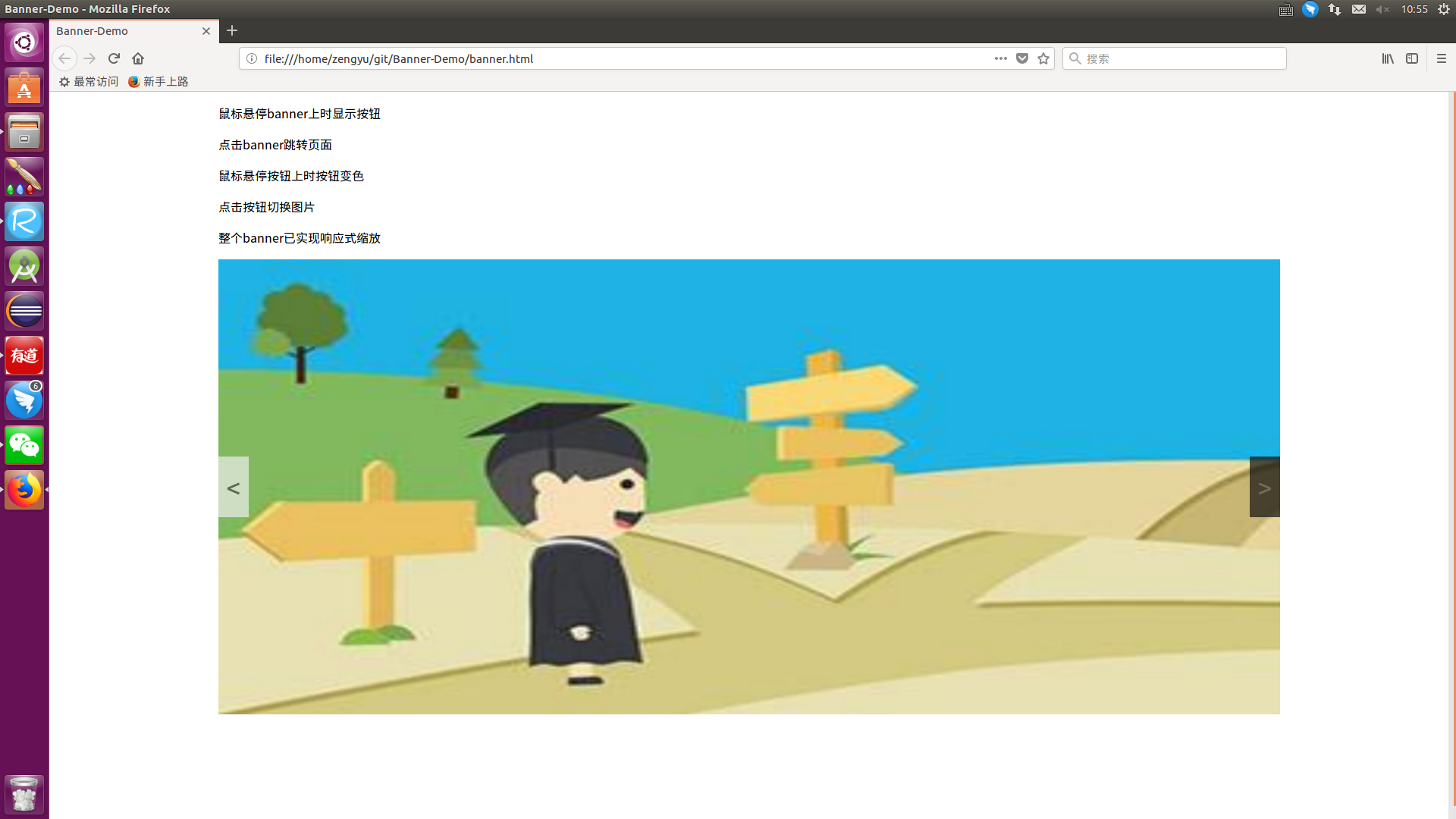css实现banner布局,js实现图片轮播,附带按钮二级效果、banner响应式缩放。
- 从左往右依次放置按钮、图片、按钮,两个按钮和图片处于同一div中。
<!-- banner -->
<div class="div_banner" onmouseover="bannerOver()" onmouseout="bannerOut()">
<button class="btn_shift" name="btn_shift" onclick="clickPrev()"><</button>
<img class="img_banner" id="banner" src="banner_internship.jpeg" width="1000" height="600" />
<button class="btn_shift" name="btn_shift" onclick="clickNext()">></button>
</div>- 两个按钮和图片所处的div设置子控件垂直居中。
- 按钮的层级一定要在图片之上,即z-index值更大。
- 图片设置flex为1。
- 图片margin值为负数,大小等于按钮宽度。
.div_banner {
width: 100%;
height: auto;
padding: 0;
display: -webkit-flex;
display: flex;
align-items: center;
background-repeat: no-repeat;
background-size: 100%;
}
.btn_shift {
width: 40px;
height: 80px;
margin: 0;
padding: 0;
border: none;
display: inline-block;
text-align: center;
align-items: center;
text-decoration: none;
font-size: 35px;
visibility: hidden;
background-color: #111;
opacity: 0.7;
-webkit-transition-duration: 0.5s;
/* Safari */
transition-duration: 0.5s;
cursor: pointer;
z-index: 8999;
}
.btn_shift:hover {
background-color: #efefef;
opacity: 0.7;
}
.img_banner {
width: 100%;
height: 100%;
max-height: 600px;
flex: 1;
margin-left: -40px;
margin-right: -40px;
cursor: pointer;
}- 以json格式存放banner图片资源。
- 通过visibility值来控制按钮是否隐藏。
- 使用setInterval来实现图片轮播,点击按钮切换图片时,先clearInterval再重新启动。
/********** 常量 **********/
/**
* banner切换时间间隔
*/
var timeout = 5000;
/**
* banner下标
*/
var bannerIndex = 1000;
/**
* banner定时器
*/
var bannerInterval;
/**
* banner内容json
*/
var bannerJson = [{
"imgUrl": "banner_internship.jpeg",
"desUrl": "https://frogfans.github.io/blog.html?blogId=18"
},
{
"imgUrl": "banner_recruit.jpg",
"desUrl": "https://frogfans.github.io/blog.html?blogId=18"
}
];
/********** 函数 **********/
/**
* banner单次执行内容
*/
function interval() {
if(bannerIndex > 1000) bannerIndex -= 1000;
if(bannerIndex < 0) bannerIndex += 1000;
var banner = document.getElementById("banner");
banner.src = bannerJson[bannerIndex % bannerJson.length].imgUrl;
banner.setAttribute("desUrl", bannerJson[bannerIndex % bannerJson.length].desUrl)
banner.onclick = function(){
window.open(this.getAttribute("desUrl"));
}
bannerIndex++;
}
/**
* banner启动
*/
function startBanner() {
interval();
bannerInterval = setInterval('interval()', timeout);
}
/**
* 鼠标悬停banner
*/
function bannerOver() {
var btn = document.getElementsByName('btn_shift');
for (var i = 0; i < btn.length; i++) {
btn[i].style = 'visibility:visible;';
}
}
/**
* 鼠标移出banner
*/
function bannerOut() {
var btn = document.getElementsByName('btn_shift');
for (var i = 0; i < btn.length; i++) {
btn[i].style = 'visibility:hidden;';
}
}
/**
* 点击上一项
*/
function clickPrev() {
clearInterval(bannerInterval);
bannerIndex-=2;
startBanner();
}
/**
* 点击下一项
*/
function clickNext() {
clearInterval(bannerInterval);
startBanner();
}